Wenn Sie auf das Problem stoßen, dass PlayStation 5 nicht lesbar ist, kann das auf ein großes Problem zurückzuführen sein. Was auch immer PS5 ist unlesbar oder hat das Problem der das Spiel nicht über die Konsole genommen, diese Problem bringt zu viel Unannehmlichkeiten. Aber keine Sorge, es ist nicht ein dauerhaftes Problem, können Sie das Problem beheben, indem Sie die Lösungen in diesem Beitrag.
Übersicht
Teil 1: Ursachen für PS5 liest keine Blu-ray-Discs
Wenn Ihre PS5 die Disc nicht lesen kann, können viele Dinge zu diesem schlechten Ergebnis führen. Zum Beispiel, der Hauptgrund ist wahrscheinlich die schlechte Hardware, aber die anderen Gründe können die Spiel-Disc Problem oder die damit verbundenen Fehler der Software sein. Wenn Sie wissen wollen, welche der Grund für das unlesbare Problem ist, sollten Sie versuchen, eine Lösung für das Problem zu finden.
Dabei können Sie sich auf die folgenden häufigen Gründe für das unlesbare Problem beziehen:
1. Überprüfen Sie, ob die Disc schmutzig, zerkratzt oder beschädigt ist.
Der erste Grund, den Sie haben, um zu prüfen, ob die Spiele ist schlecht oder nicht, bevor Sie Ihre Konsole oder Software Probleme zu überprüfen. Viele Leute, die die unlesbare Disc-Fehler auf PS5 treffen, müssen den Zustand der Disc überprüfen und zumindest die Disc in einer angemessenen Weise gereinigt bekommen. Um zu verhindern, dass die Disc Leseprobleme hat, müssen Sie die Disc richtig reinigen oder überprüfen, ob sie zerkratzt oder geknackt ist.
2. Überprüfen Sie die Konsolenstörung
Die Ursache für den Fehler “Disc unlesbar” auf der PS5 kann ein zufälliger Fehler des Systems sein. Aber zum Glück sind die zufälligen Fehler, die die Lesefähigkeit der Disc beeinträchtigen, so schnell zu beseitigen, wie sie erscheinen. Sie müssen nur das System neu starten, dann kann dieses Problem auf seine eigene behoben werden. Manchmal treten zufällige Probleme auch auf, wenn die PS5 längere Zeit läuft. Stellen Sie also sicher, dass Ihre Konsole eine Pause einlegt, wenn sie stundenlang benutzt wurde.
3. Überprüfen Sie, ob die Spieldateien beschädigt sind oder nicht
Wenn das Spiel bereits installiert wurde, es aber nicht abgespielt werden kann, weil die Funktion der Lesedisk auf der Konsole plötzlich gestoppt wurde, ist vielleicht auch ein anderer Grund, dass die Spieldateien beschädigt sind. Dies ist eine häufige Situation, die zufällig auftritt, wenn das schlechte System aktualisiert wird oder die Systemaktualisierung unterbrochen wird. Bei einer anderen Gelegenheit, das Problem der internen oder externen Speichergeräte können auch beschädigte Spieldateien verursachen.
4. Überprüfen Sie, ob ein Problem mit der Hardware vorliegt
Normalerweise geht der Disc-Leser aufgrund des häufigen Fehlers, dass die Disc nicht gelesen werden kann, schief. Die höhere Wahrscheinlichkeit einer Hardware-Fehlfunktion zeigt sich immer aus dem Grund, dass der Disc-Leser nicht richtig funktionieren kann, während im Vergleich zu anderen Komponenten.
Teil 2: Lösungen zur Behebung von “PS5 liest keine Discs
Sie können sich auf die folgende Lösung beziehen, um zu versuchen, das Problem der PS5 nicht lesen Disc zu beheben.
- 1. Reinigen Sie die Spiel-CD
- 2. Markieren Sie den Fehlercode
- 3. Starten Sie Ihre Konsole neu
- 4. PS5 im abgesicherten Modus laufen lassen und dann neu starten
- 5. PS5 zurücksetzen
- 6. Blu-ray-Disc in ein PS5-kompatibles Videoformat konvertieren
Lösung 1. Reinigen Sie die Spiel-Disc
Viele Leute wissen, dass man sich auch um die Spiele-Disc kümmern muss, um sicherzustellen, dass die Oberfläche sauber ist und keine Kratzer oder Risse aufweist. Am besten reinigt man die Disc mit einem sauberen und weichen Tuch, um die Oberfläche richtig abzuwischen. Sie müssen die Disc in geraden Linien von innen nach außen abwischen. Wenn Sie die Disc in der Hand halten, müssen Sie die Ränder mit den Fingern festhalten, um zu verhindern, dass Fingerabdrücke auf der Oberfläche zurückbleiben.
Lösung 2. Notieren Sie den Fehlercode
Manchmal, wenn die PS5 die Spiele-Disc nicht lesen kann, wird ein Fehlercode angezeigt. Notieren Sie sich den Fehlercode und suchen Sie damit bei Google nach der Lösung.
Lösung 3. Starten Sie Ihre Konsole neu
Die einfachste Lösung, um das Problem “PS5 liest keine Blu-ray-Discs” zu beheben, besteht darin, das System Ihrer Konsole neu zu starten. Sie können die PS5 normal ausschalten und dann innerhalb von 30 Sekunden die Stromzufuhr unterbrechen. Schalten Sie sie danach wieder ein und überprüfen Sie, ob die Spiel-Disc lesbar ist oder nicht.
Lösung 4. PS5 im abgesicherten Modus laufen lassen und dann neu starten
Wenn der reguläre Neustart nicht funktioniert, können Sie versuchen, PS5 in den abgesicherten Modus zu bringen und dann einen Neustart von PS5 zu veranlassen.
Lösung 5. PS5 zurücksetzen lassen
Wenn die Daten oder Software ernsthaft beschädigt ist, müssen Sie die Konsole System zurück in den Werkszustand zu machen. Sie können die PS5 in den abgesicherten Modus versetzen und dann die Option Nr. 6 aus der PS5-Reset-Liste wählen.
Lösung 6. Blu-ray-Disc in PS5-kompatibles Videoformat konvertieren
Alternativ können Sie, wenn PS5 die Blu-ray-Disc nicht lesen kann, versuchen, die Blu-ray-Disc mit Leawo Blu-ray Ripper in ein anderes von PS5 unterstütztes Videoformat zu konvertieren.

-
Leawo Blu-ray Ripper
☉ Entschlüsseln und Rippen von Blu-ray/DVD-Discs mit Disc-Schutz und Regionalcode
☉ Konvertieren von Blu-ray/DVD in MP4, MKV, AVI, MOV, FLV und andere 180+ HD/SD-Formate
☉ Konvertieren von Blu-ray/DVD Hauptfilm in Videos, um Platz zu sparen
2D Blu-ray/DVD-Filme in 3D-Filme mit 6 verschiedenen 3D-Effekten konvertieren
☉ Schnelle Konvertierung mit NVIDIA CUDA, AMD APP und Intel Quick Sync Beschleunigungstechnologien
Befolgen Sie die folgenden Schritte, um Blu-ray Discs in ein Videoformat zu konvertieren, das von PS5 mit Leawo Blu-ray Ripper unterstützt wird.
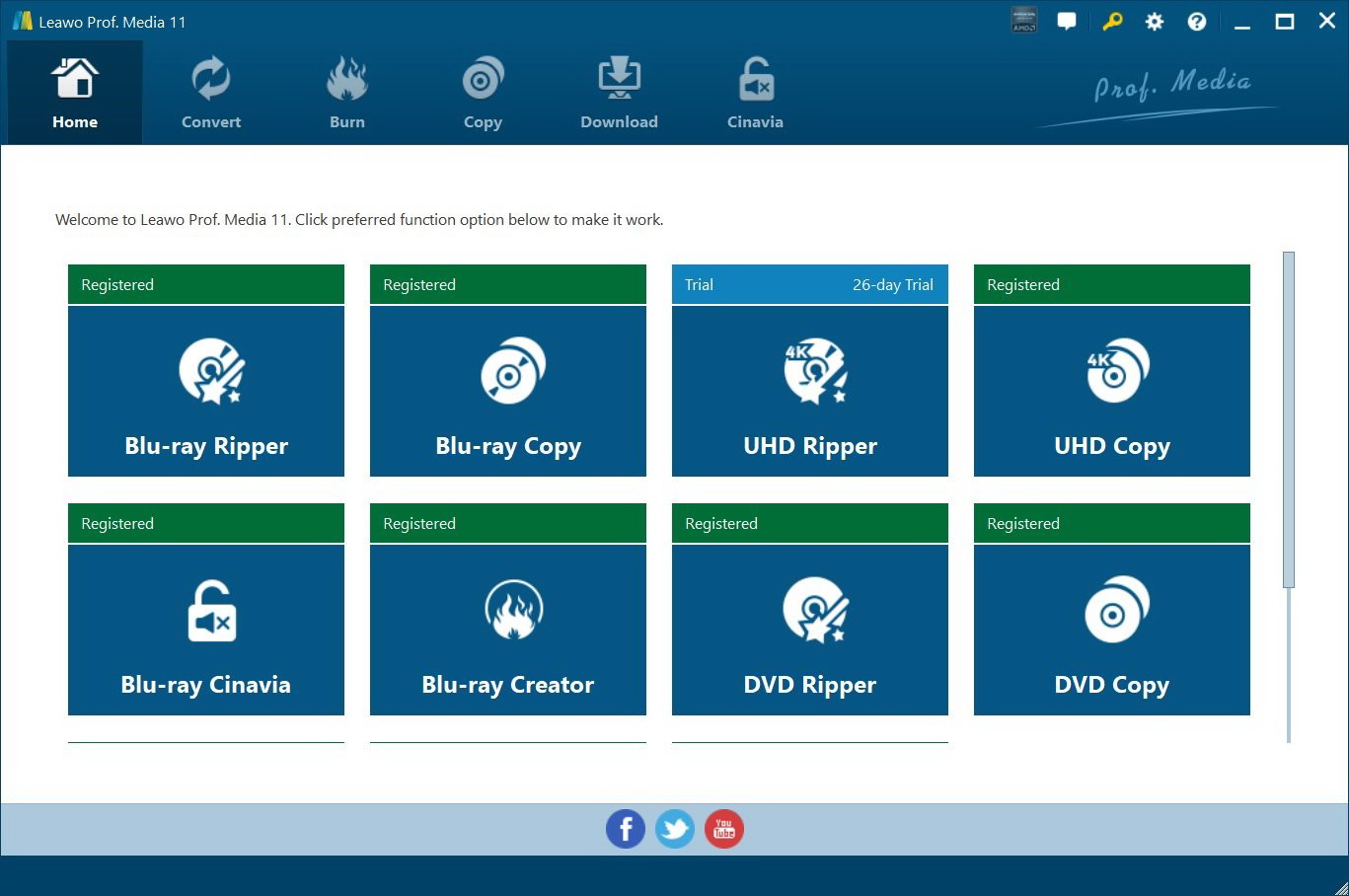 Schritt 1. Starten Sie Leawo Blu-ray Ripper auf Ihrem PC. Starten Sie das Programm und klicken Sie dann auf “Konvertieren” im Untermenü auf der Startseite oder klicken Sie auf “UHD/Blu-ray/DVD Ripper” im mittleren Teil der Startseite, um die Konvertierungsoberfläche zu öffnen.
Schritt 1. Starten Sie Leawo Blu-ray Ripper auf Ihrem PC. Starten Sie das Programm und klicken Sie dann auf “Konvertieren” im Untermenü auf der Startseite oder klicken Sie auf “UHD/Blu-ray/DVD Ripper” im mittleren Teil der Startseite, um die Konvertierungsoberfläche zu öffnen.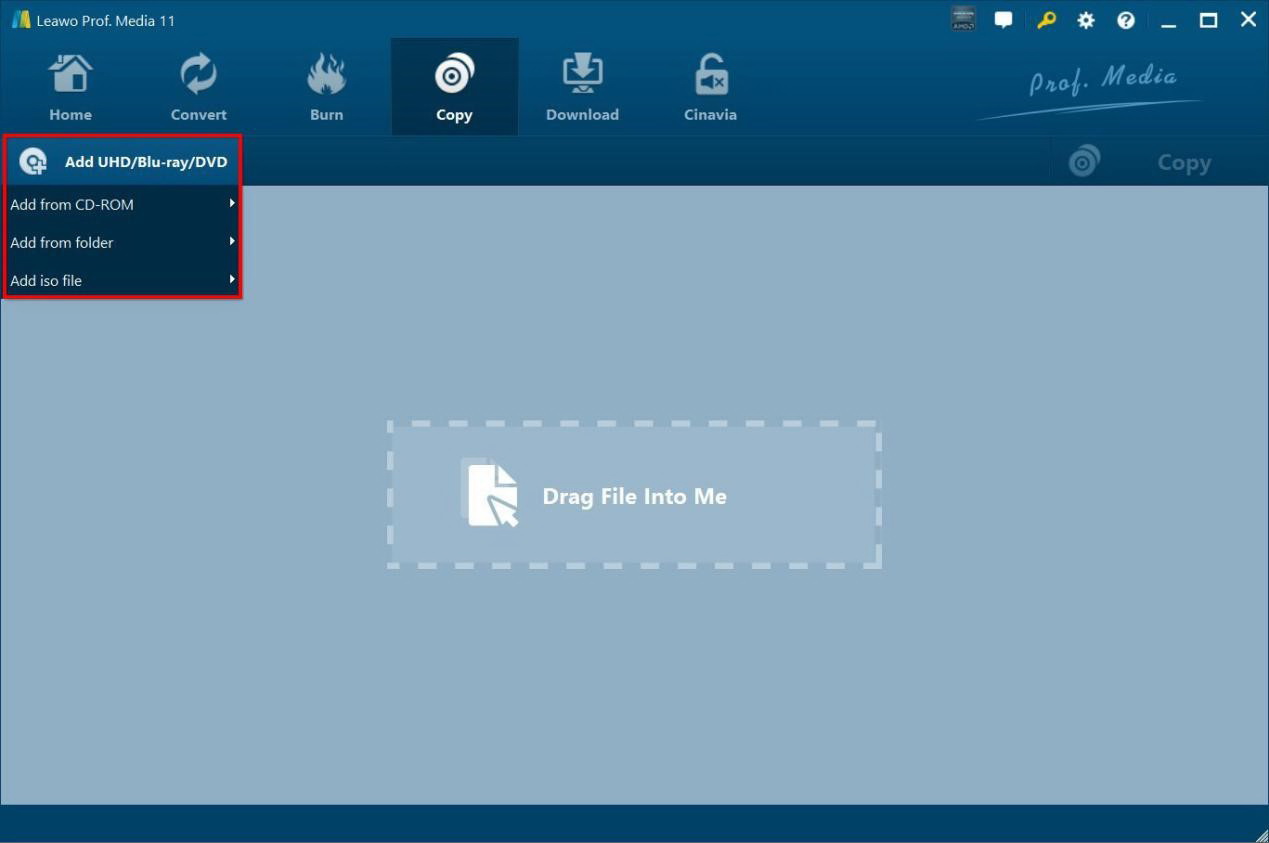 Schritt 2. Importieren Sie die Quelldatei. Fügen Sie die Blu-ray-Quelldateien dem Programm über die Konvertierungsoberfläche hinzu, indem Sie auf “UHD/Blu-ray/DVD hinzufügen” klicken.
Schritt 2. Importieren Sie die Quelldatei. Fügen Sie die Blu-ray-Quelldateien dem Programm über die Konvertierungsoberfläche hinzu, indem Sie auf “UHD/Blu-ray/DVD hinzufügen” klicken.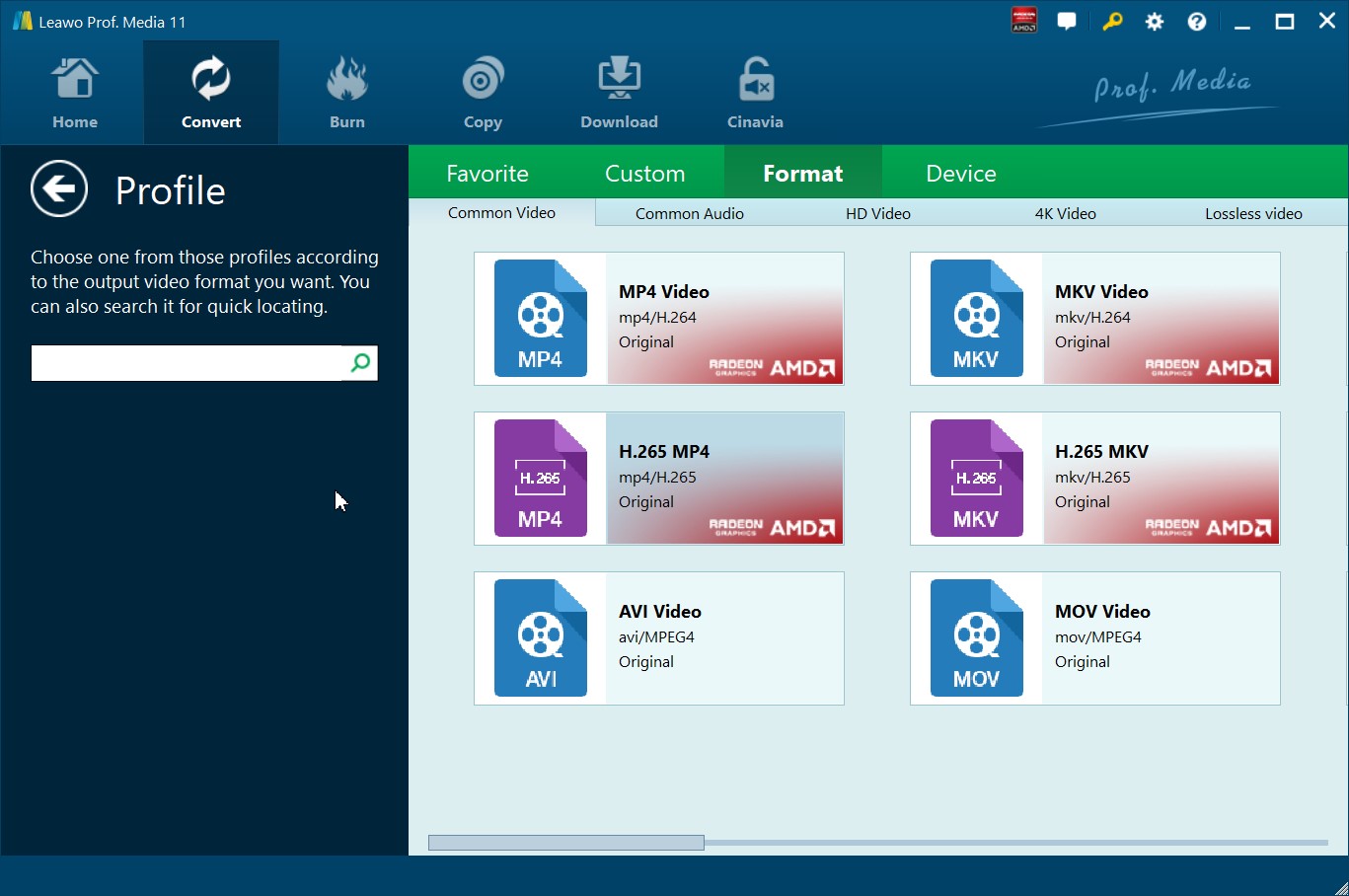 Schritt 3. Wählen Sie das Ausgabeprofil Klicken Sie auf das Dropdown-Feld mit der Bezeichnung “MP4 Video” neben der Schaltfläche “Foto hinzufügen”. Dann öffnet sich ein kleines Fenster und Sie müssen auf “Ändern” klicken, um zum Fenster “Profil” zu gelangen. Hier können Sie in der Gruppe “Format” MP4 oder andere von PS5 unterstützte Videoformate auswählen.
Schritt 3. Wählen Sie das Ausgabeprofil Klicken Sie auf das Dropdown-Feld mit der Bezeichnung “MP4 Video” neben der Schaltfläche “Foto hinzufügen”. Dann öffnet sich ein kleines Fenster und Sie müssen auf “Ändern” klicken, um zum Fenster “Profil” zu gelangen. Hier können Sie in der Gruppe “Format” MP4 oder andere von PS5 unterstützte Videoformate auswählen.
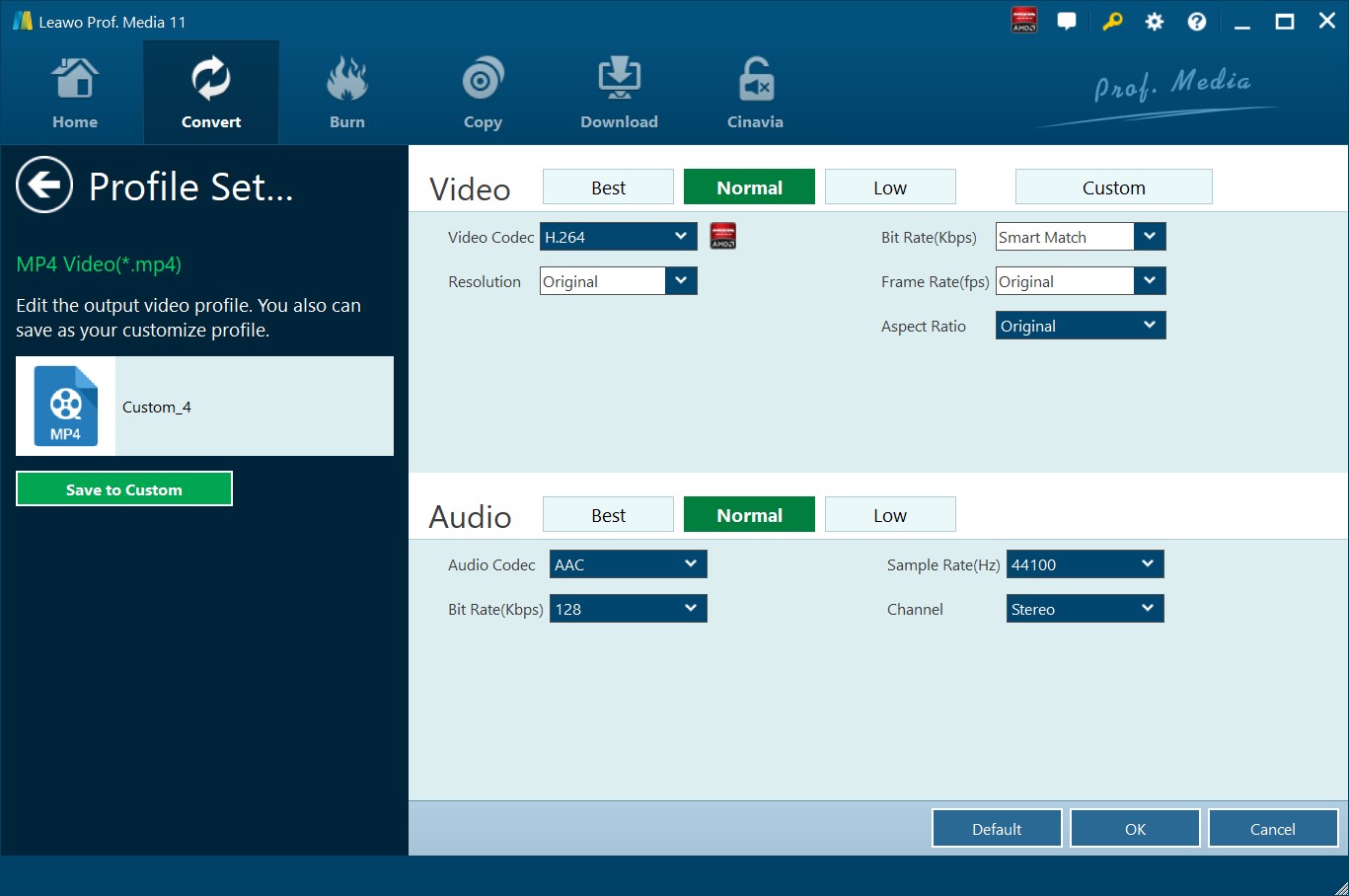 Schritt 4. Parameter für Video und Audio einstellen (optional) Sie können die Parameter für Video und Audio ändern, einschließlich Video-Codec, Bitrate, Auflösung, Bildrate usw. Klicken Sie auf die Schaltfläche “Bearbeiten” im gleichen Dropdown-Feld, um die Profileinstellungen aufzurufen. Sobald die Parameter festgelegt sind, können Sie auf die Option “Speichern unter Benutzerdefiniert” klicken, um das angepasste Profil hinzuzufügen.
Schritt 4. Parameter für Video und Audio einstellen (optional) Sie können die Parameter für Video und Audio ändern, einschließlich Video-Codec, Bitrate, Auflösung, Bildrate usw. Klicken Sie auf die Schaltfläche “Bearbeiten” im gleichen Dropdown-Feld, um die Profileinstellungen aufzurufen. Sobald die Parameter festgelegt sind, können Sie auf die Option “Speichern unter Benutzerdefiniert” klicken, um das angepasste Profil hinzuzufügen.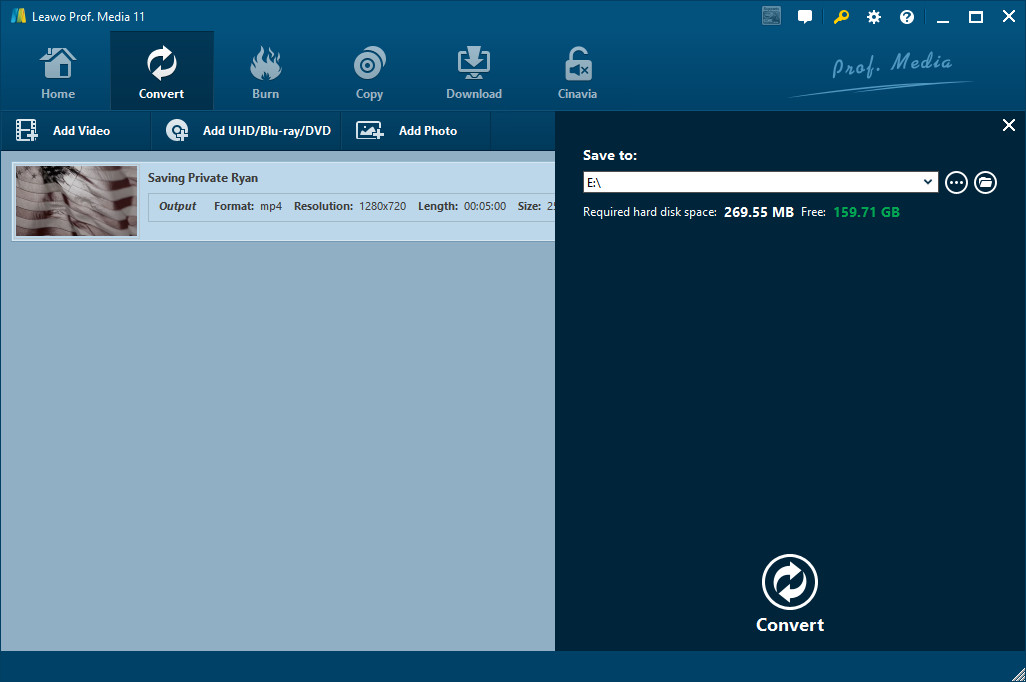 Schritt 5. Wählen Sie das Ausgabeverzeichnis Sobald die Profileinstellungen abgeschlossen sind, werden Sie zur Konvertierungsoberfläche geführt, wo Sie auf die grüne Schaltfläche “Konvertieren” klicken müssen, um das Ausgabeverzeichnis zum Speichern der Ausgabedateien zu wählen. Nachdem Sie auf die Schaltfläche “Konvertieren” geklickt haben, können Sie das Verzeichnis unter der Option “Speichern in” in der Pop-up-Seitenleiste festlegen.
Schritt 5. Wählen Sie das Ausgabeverzeichnis Sobald die Profileinstellungen abgeschlossen sind, werden Sie zur Konvertierungsoberfläche geführt, wo Sie auf die grüne Schaltfläche “Konvertieren” klicken müssen, um das Ausgabeverzeichnis zum Speichern der Ausgabedateien zu wählen. Nachdem Sie auf die Schaltfläche “Konvertieren” geklickt haben, können Sie das Verzeichnis unter der Option “Speichern in” in der Pop-up-Seitenleiste festlegen.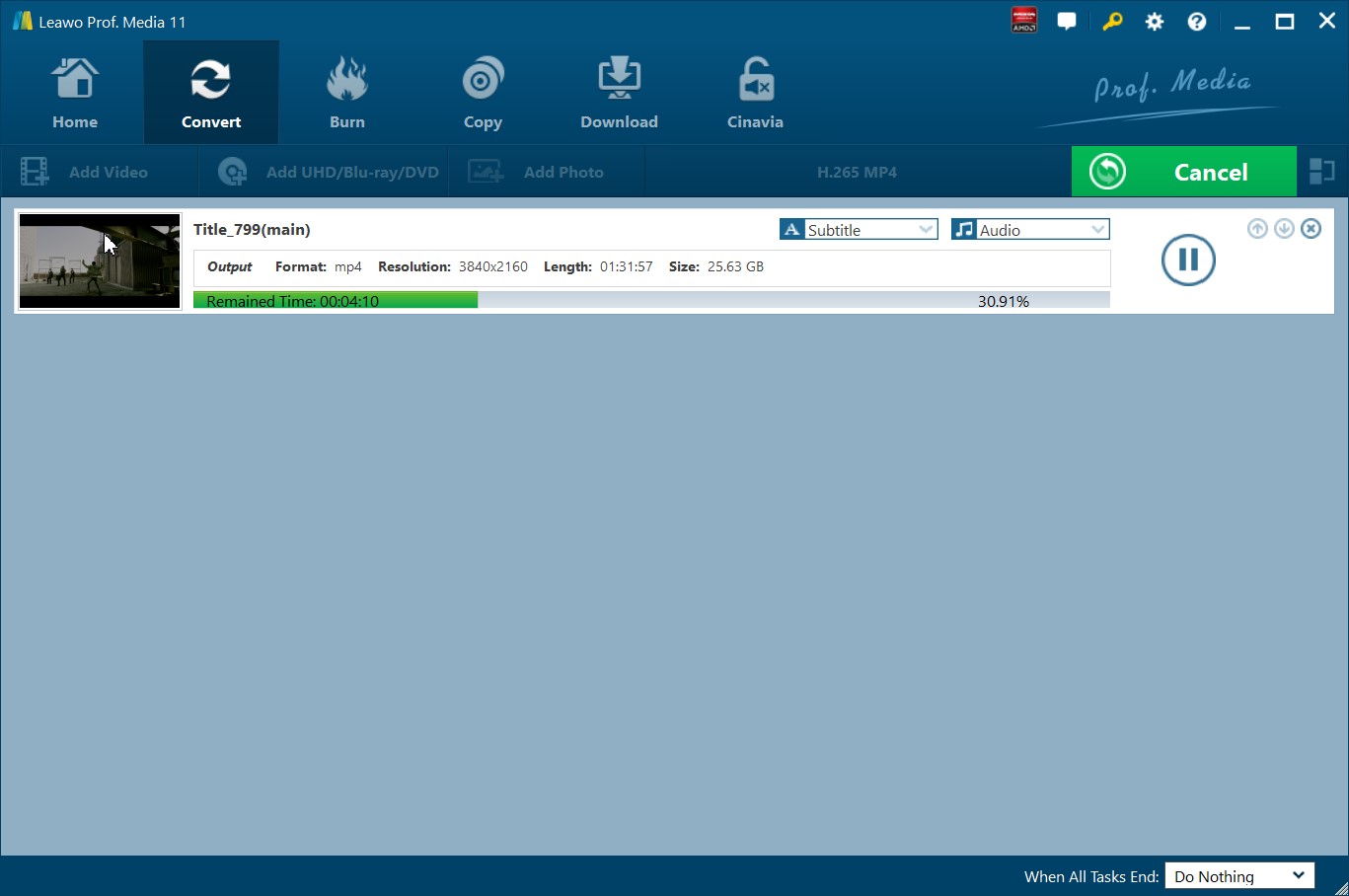 Schritt 6. Konvertierungsprozess starten Klicken Sie anschließend auf die Schaltfläche “Konvertieren” am unteren Rand der Pop-up-Seitenleiste, um den Konvertierungsprozess zu starten. Sie können auf die Schaltfläche “Abbrechen” klicken, um den Konvertierungsprozess zu unterbrechen.
Schritt 6. Konvertierungsprozess starten Klicken Sie anschließend auf die Schaltfläche “Konvertieren” am unteren Rand der Pop-up-Seitenleiste, um den Konvertierungsprozess zu starten. Sie können auf die Schaltfläche “Abbrechen” klicken, um den Konvertierungsprozess zu unterbrechen.
Teil 3: Bester Blu-ray Disc Player für PC/Mac
Wenn es um den besten Blu-ray Disc Player geht, ist Leawo Free Blu-ray Player sehr zu empfehlen, um Ihre Lieblingsvideos mit hervorragender Leistung zu genießen, ist Leawo Blu-ray Player ein großartiger Media Player für Sie. Diese Software kann auf PC und Mac verwendet werden. Es ist ein multifunktionaler Mediaplayer, mit dem Sie Blu-ray-Discs, DVDs, HD-Videos, ISO-Dateien und Audio kostenlos abspielen können.
Als kostenloser Player für Blu-ray- und DVD-Discs kann er nicht nur Blu-ray- und DVD-Discs abspielen, sondern auch BDAV- und DVD-Ordner, Blu-ray ISO-Image-Dateien und DVD ISO-Image-Dateien. Gleichzeitig können auch 4K- und HD-Videos kostenlos abgespielt werden, was eine hervorragende Bild- und Tonqualität von 4K- und HD-Bildschirmen liefert.

-
Leawo Blu-ray Player
Regionenfreie Blu-ray Player Software zum kostenlosen Abspielen von Blu-ray Discs und DVDs, unabhängig von Disc-Schutz und Regionsbeschränkungen.
Wiedergabe von 4K FLV-Videos, 4K MKV-Videos, 4K MP4-Videos, etc. ohne Qualitätsverlust.
Unterstützung der Konvertierung von Blu-ray/DVD-Discs in MKV in der Premium-Version.
Wie kann man Blu-ray-Discs mit dem Leawo Blu-ray-Player abspielen? Hier können Sie sich auf die Videoanleitung unten beziehen:


